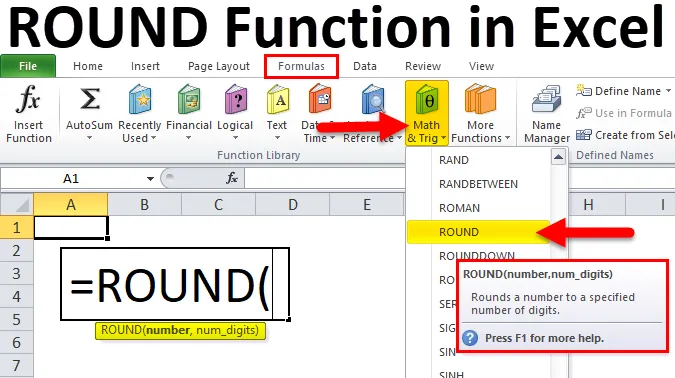
Excel функция КРЪГ (Съдържание)
- КРЪГА в Excel
- Кръгла формула в Excel
- Как да използвате функцията ROUND в Excel?
КРЪГА в Excel
Точно като опцията за формат в excel, функцията ROUND променя стойността на дисплея или променя първоначалната стойност в клетка. Функцията ROUND закръгля число до определен брой цифри. Функцията ROUND закръгля дадения номер вдясно или вляво от десетичните знаци. Тази функция е категоризирана под функция Математика и Тригонометрия.
Кръгла формула в Excel
По-долу е формулата на КРЪГЛАТА в Excel:
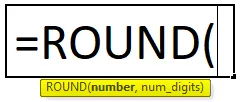
Функцията ROUND има следните аргументи:
- число - числото, което трябва да бъде кръгло.
- num-цифри - Броят на цифрите, към които се дава число, трябва да се закръгли.
Тъй като функцията ROUND е частта от Math & Trig Function, тя се намира в раздела „Формули“. Моля, следвайте стъпката по-долу:
- Кликнете върху раздела Формули.
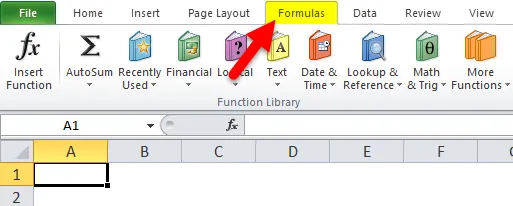
- Изберете Math & Trig Option.
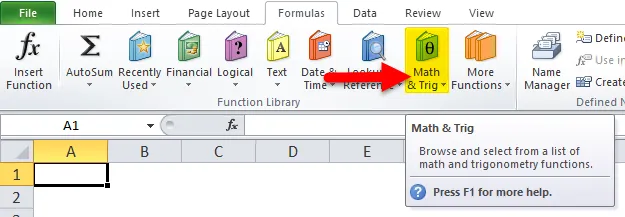
- Изберете ROUND функция от горния списък на падащото меню.
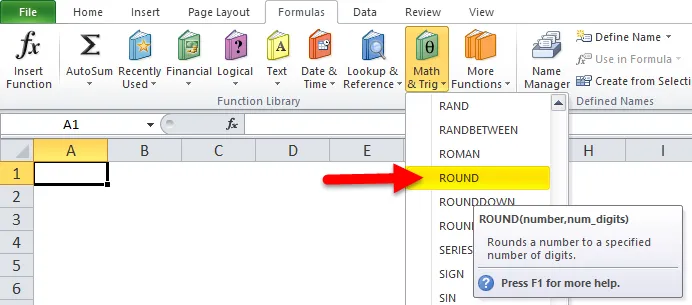
- След като щракнете върху функцията ROUND, тя ще отвори изскачащо меню за аргументи на функцията:
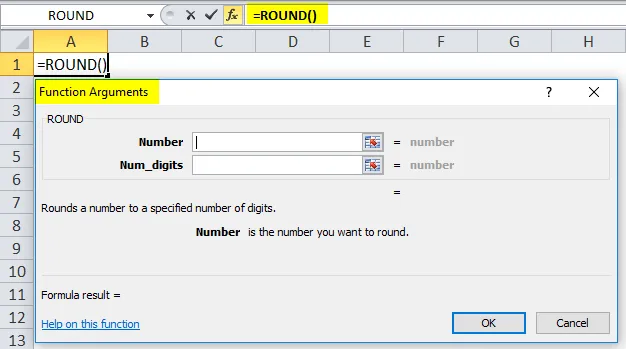
- В полето за номер въведете число, което трябва да бъде кръгло.
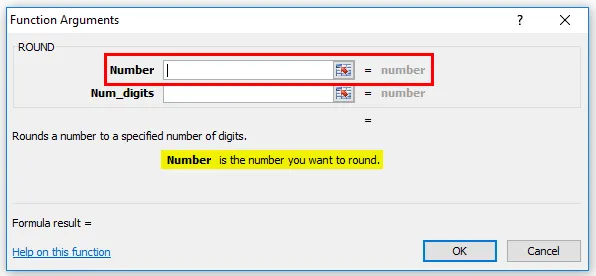
- Под полето num_digit въведете няколко цифри, към които искате да закръгляте.
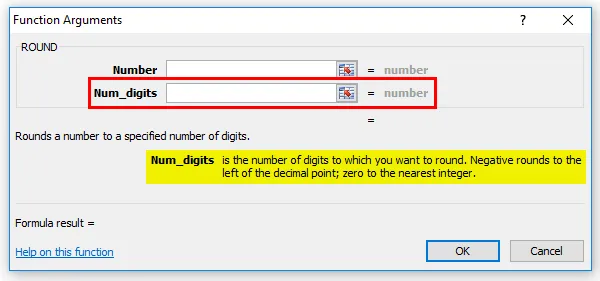
Как да използвате функцията ROUND в Excel?
Функцията ROUND в Excel е много проста и лесна за използване. Нека разберем работата на функцията ROUND в Excel чрез пример за формула ROUND.
Можете да изтеглите този шаблон на функцията ROUND Excel тук - шаблон на функцията ROUND ExcelПример №1
От дадените по-долу данни извличайте кръглите стойности.
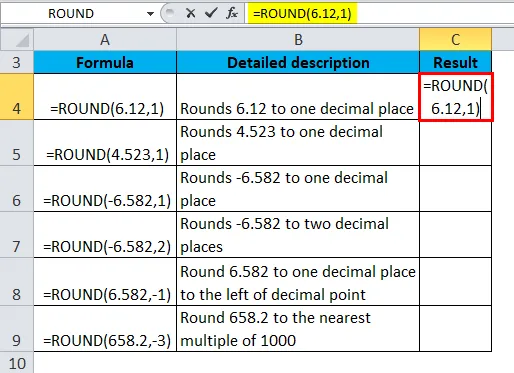
Така че Резултатът ще бъде:
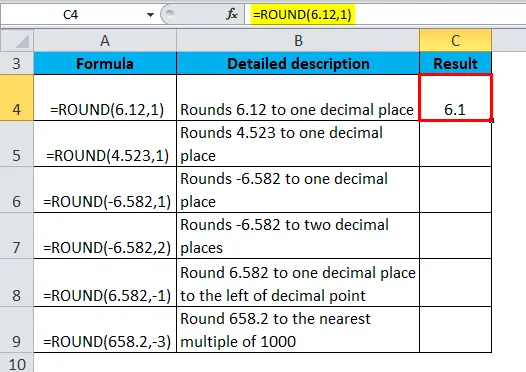
По подобен начин намираме и други стойности, използвайки функцията ROUND.
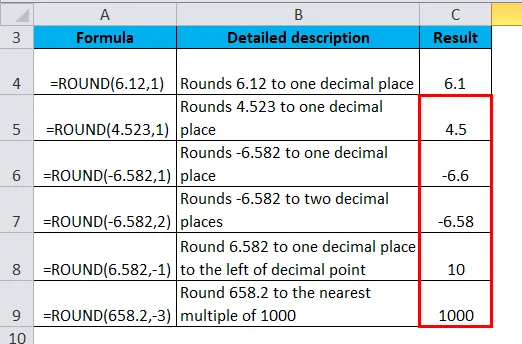
Пример №2
От дадените по-долу данни извличайте кръглите стойности.
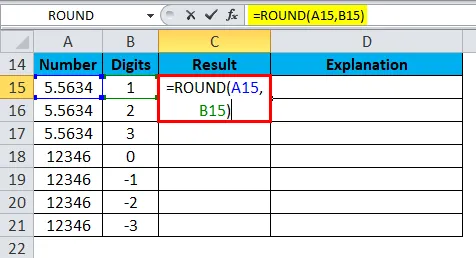
Така че Резултатът ще бъде:
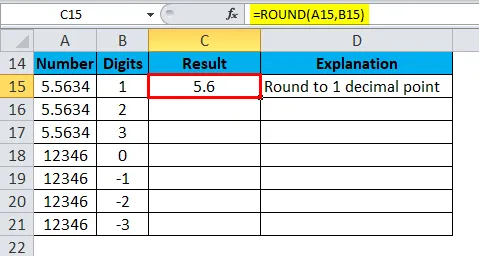
Можем да плъзнем формулата с помощта на Ctrl + D или два пъти щракнете върху десния ъгъл на клетката C15. Така че резултатът ще бъде:
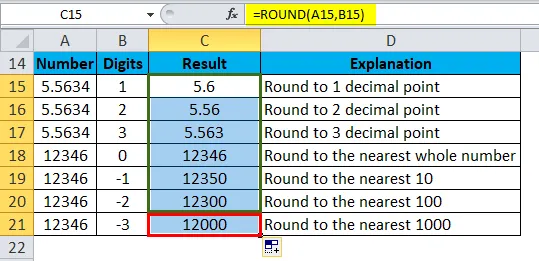
Обяснение:
- Ако искате да закръгляте число до най-близките 1000, използваме ROUND функция и преминаваме -3 на мястото на втория аргумент.
- За закръгляне на число до най-близката 100, преминете -2 вместо втория аргумент.
- За закръгляне на число до най-близкото 10, преминете -1 вместо втория аргумент.
Ако искате да закръгляте число по-опростен начин, можете да използвате функцията ROUND с посочения брой цифри.
Пример №3
От дадените по-долу данни извличайте кръглите стойности.
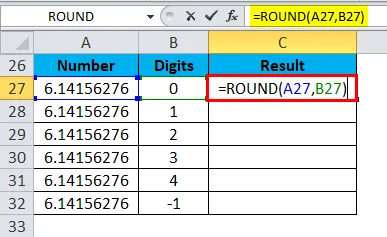
Така резултатът ще бъде:
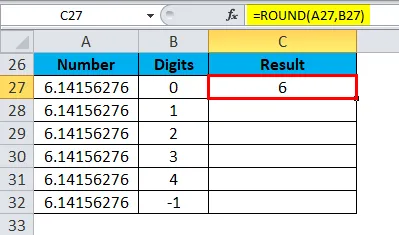
Можем да плъзнем формулата с помощта на Ctrl + D или два пъти щракнете върху десния ъгъл на клетката C27. Така че резултатът ще бъде:
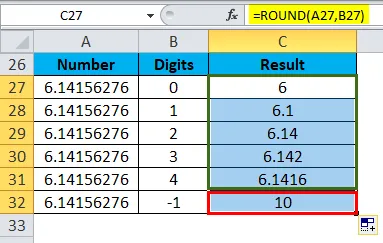
Пример №4
От дадените по-долу данни извличайте кръглите стойности.
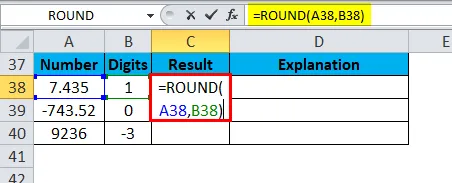
Така че Резултатът ще бъде:
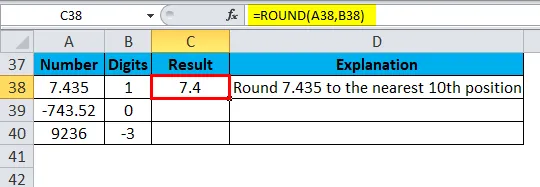
Можем да плъзнем формулата с помощта на Ctrl + D или два пъти щракнете върху десния ъгъл на клетката C38. Така че резултатът ще бъде:
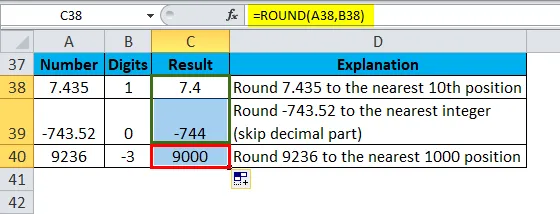
Неща, които трябва да запомните за функцията ROUND в Excel
- Кръглата функция закръгля число 1-4 надолу и 5-9 нагоре чрез закръгляне на числата.
- Тази функция закръгля числата до определено ниво на точност. Той се закръгля вляво или вляво от десетичната запетая.
- Ако вторият аргумент num_digits е по-голям от 0, тогава даденото число се закръгля отдясно на десетичната запетая.
- Ако вторият аргумент num_digits по-малък от 0, тогава даденото число се закръгля отляво на десетичната запетая.
- Ако num_digits = 0, числото се закръгля до най-близкото цяло число.
- За да закръгляте винаги от нула, използвайте функцията ROUNDUP.
- За да закръгляте надолу към Zero, използвайте функцията ROUNDDOWN.
- За да закръгляте число до определена кратна цифра, използвайте функцията MROUND.
Препоръчителни статии
Това е ръководство за функцията ROUND в excel. Тук обсъждаме формулата на ROUND в excel и как да използваме функцията ROUND в excel заедно с практически примери и шаблон за excel за сваляне. Можете да разгледате и другите ни предложени статии -
- Как да използвате TRUE функция в Excel?
- VLOOKUP функция в Excel
- Най-добри примери за MATCH Excel функция
- MS Excel: MID функция